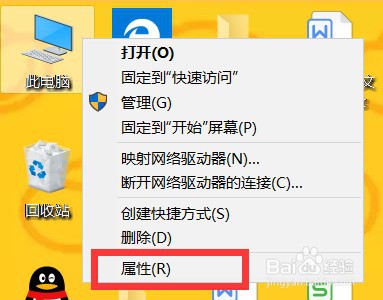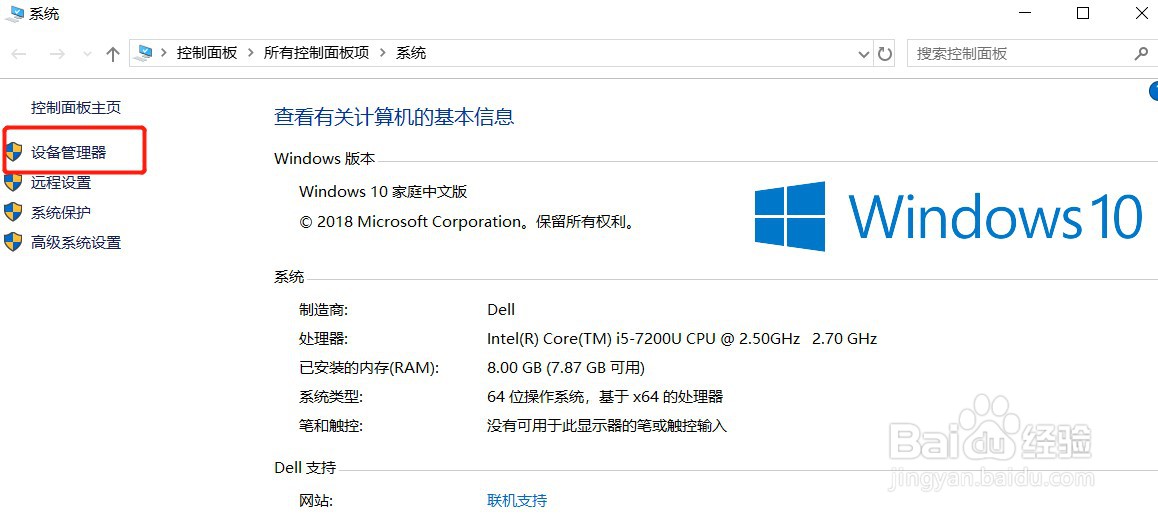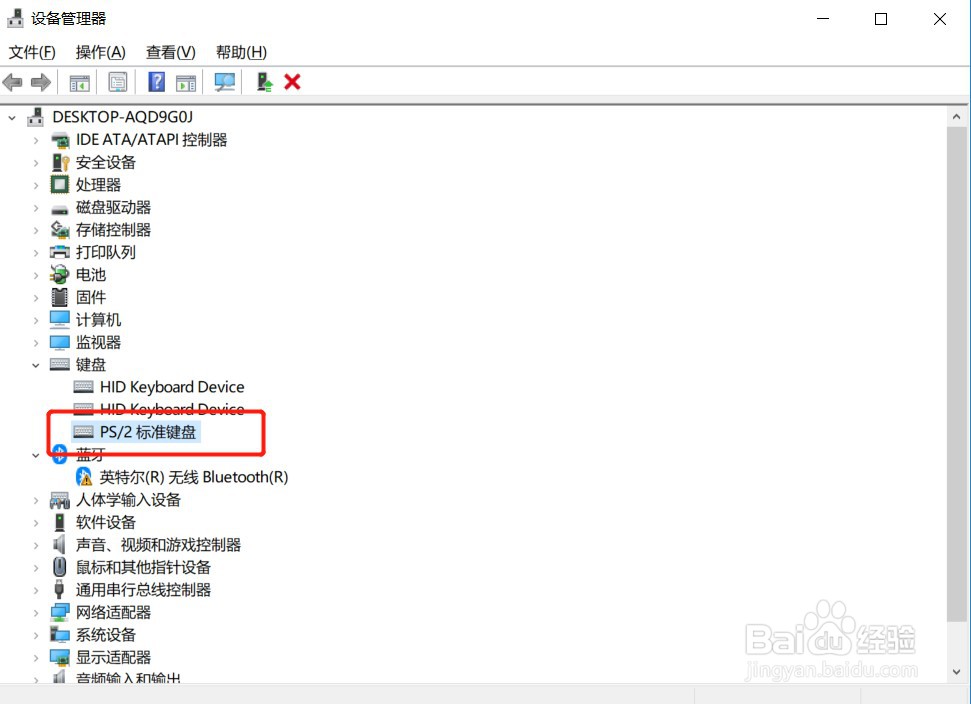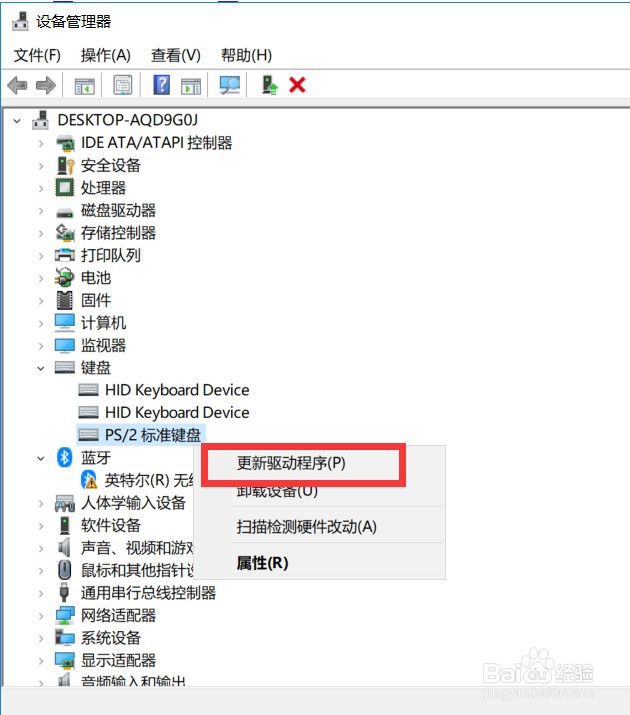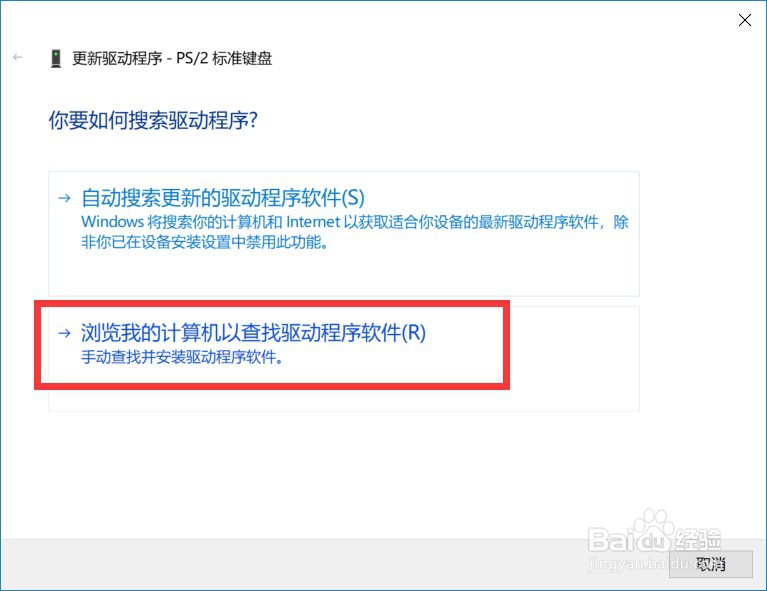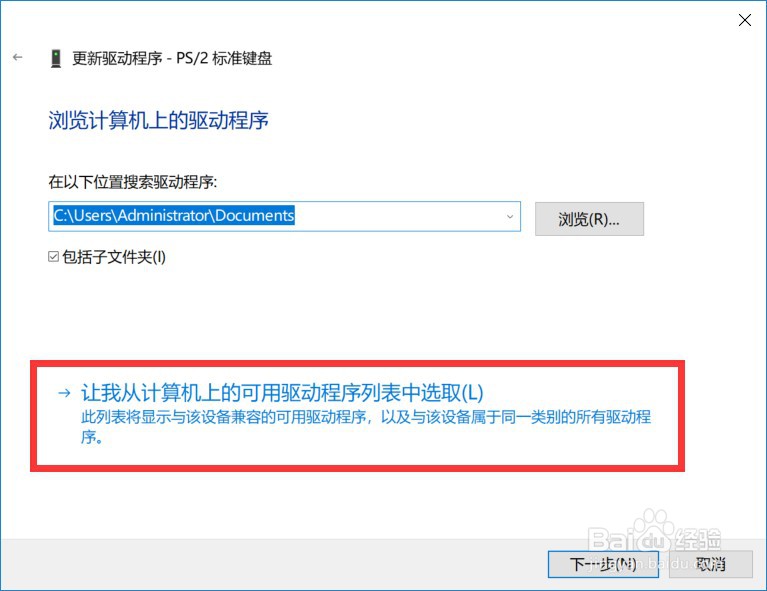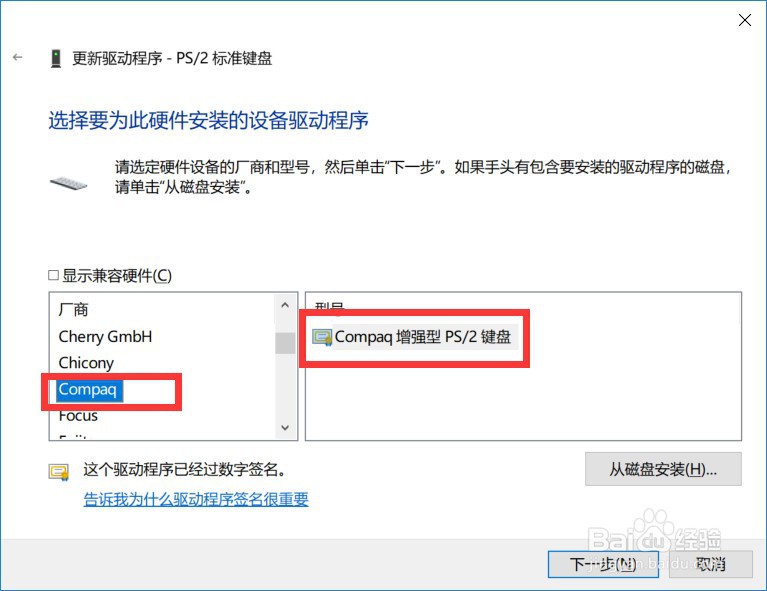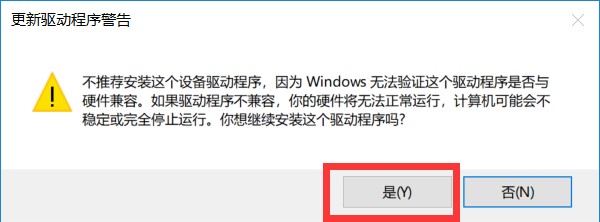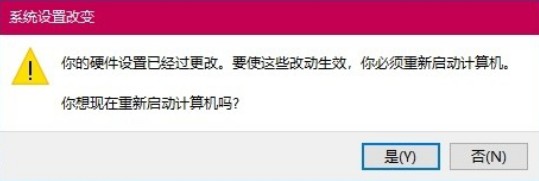win10系统笔记本的自带键盘如何禁用
1、鼠标右击此电脑,选择【属性】
2、在系统属性里面点击左侧的【设备管理器】
3、在设备管理器界面,找到键盘下的【PS/2标准键盘】
4、鼠标右击【PS/2标准键盘】,选择【更新驱动程序】
5、点击【浏览我的计算机以查找驱动程序软件】
6、点击【让我从计算机上的可用驱动程序列表中选取】
7、厂商选择【Compaq】,型号选【Compaq增强型PS/2键盘】
8、弹出更新驱动程序警告,点击【是】
9、提示:系统设置改变,是否重启电脑。点击【是】,电脑重启后,笔记本电脑自带的键盘就没反应了
声明:本网站引用、摘录或转载内容仅供网站访问者交流或参考,不代表本站立场,如存在版权或非法内容,请联系站长删除,联系邮箱:site.kefu@qq.com。
阅读量:54
阅读量:42
阅读量:92
阅读量:37
阅读量:24